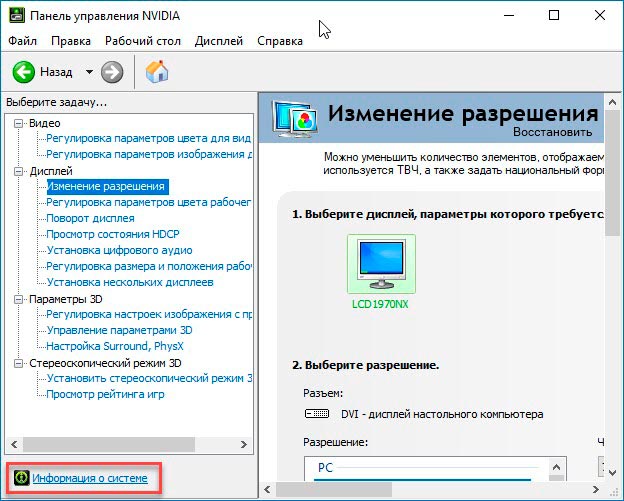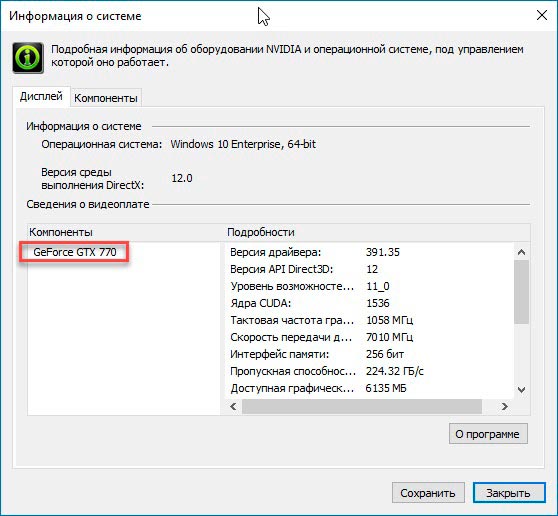Как узнать полное название видеокарты
Потребность узнать, какая видеокарта работает в персональном компьютере, возникает нередко. Например, для определения системных требований и их сопоставления с необходимыми для той или иной программы. Особенно актуальным вынесенный в заголовок статьи вопрос становится при покупке или установке различных игр.
Еще один типичный пример касается обновления драйверов, которое также предусматривает знание модели видеокарты, стоящей в ПК или ноутбуке.
Выбор способа определения видеокарты базируется на используемой в компьютере операционной системе. Поэтому необходимо рассмотреть доступные варианты для трех наиболее распространенных ОС – Windows, macOS и Linux.
Как узнать, какая видеокарта установлена в компьютере или ноутбуке на Windows
Чтобы определить видеокарту для ПК на Windows, используется один из трех способов. Каждый заслуживает более внимательного изучения.
Оперативный
Самый быстрый способ решить задачу предусматривает применения диспетчера устройство. Для его запуска необходимо:
Альтернативный вариант действий предусматривает использование для этого значка Windows и нескольких пунктов открывшегося меню – «Служебные Windows», «Панель управления» и т.д.

Профессиональный (с применением сторонних программ или сервисов)
Описанный выше способ сложно назвать самым удобным и информативным. Поэтому профессиональные компьютерщики предпочитают пользоваться специализированным программным обеспечением, разработанном сторонними компаниями.
В качестве примера можно привести сервис AIDA64 Extreme. Он доступен для скачивания с официального сайта разработчика. После установки и запуска пользователь получает доступ к обширному набору сведений системных ресурсах, предоставленных в следующем виде.
Чтобы узнать данные видеокарты, достаточно кликнуть на пункт меню «Отображение». В результате на экран выводится вся необходимая информация.
Схожим функционалом обладает DirectX. Для его скачивания необходимо воспользоваться ссылкой. Но делать этого в большинстве случаев не нужно, так программа практически всегда присутствует на ПК. Достаточно запустить ее посредством указания в командной строке (открывается Win+R) команды dxdiag.exe. Далее активируется вкладка «Экран».
В результате на монитор устройства выводится полный набор интересующих пользователя сведений. В их числе номер чипа, отвечающего за графику, актуальные версии драйверов, расширение и т.д.
Другие популярные сторонние ресурсы, которые используются для получения сведений о видеокартах ПК на Windows:
Проблемный
Нередко возникает ситуация, когда видеокарта не распознается диспетчером устройств. Она отображается либо безымянным адаптером, либо вообще неизвестным устройством. В этом случае потребуется небольшая исследовательская работа. Сначала нужно запустить вкладку сведения (способ сделать это описан ранее), а затем выбрать «ИД оборудования».
Далее копируются выведенные на экран сведения и производится поиск официального производителя оборудования. В данном случае – компании VEN (модель устройства – DEV). Для этого используется еще один сторонний сервис – DevID.info. С его помощью ищутся и устанавливаются драйверы, после чего система обычно распознает видеоадаптер.
Если задачу решить не удается, требуется посмотреть данные на самой видеокарте, а затем снова воспользоваться DevID.info. В подобной ситуации необходима разборка системного блока, а потому данный способ применяется только в крайнем случае.
Как узнать, какая видеокарта установлена в компьютере или ноутбуке на macOS
Комплектация компьютеров от Apple предусматривает несколько видов видеокарт – встроенная, дискретная (или съемная) и гибридная, которая сочетает оба предыдущих варианта. Чтобы узнать ее характеристики, используется стандартный способ, одинаковой для все ПК семейства Mac – Mini, iMac или MacBook (ноутбук).
Последовательность выполняемых для этого действий зависит от версии операционной системы macOS. В общем случае необходимо:
Перечень выведенной на экран информации определяется типом процессора, установленного на ПК. Для старых моделей нужная пользователю информация находится в строке Graphics. Для более современных она представлена несколько иначе.
Более детальная информация о видеокарте открывается после перехода по разделам меню «Системный отчет…» / «Информация о системе» / «Оборудование» и «Графика/Дисплеи» в русскоязычном или англоязычном вариантах. В результате на дисплее компьютера Мас появляются интересующие пользователя сведения.
Как и в случае с Windows, по отношению к ПК на macOS также могут применяться сторонние сервисы. Например, уже упоминавшийся выше AIDA64. Но их использование не имеет особого смысла, так как встроенный в операционную систему функционал достаточно прост, удобен и оперативен.
Как узнать, какая видеокарта установлена в компьютере или ноутбуке на Linux
Linux является операционной системой, которая активно используется различными игровыми платформами, например, Steam. Чтобы узнать данные об установленной на ПК или ноутбуке видеокарте, необходимо воспользоваться одним из нескольких способов.
Параметры системы
Программа запускается с помощью Gnome. Для этого необходимо перейти по двум пунктам меню: сначала «Сведения о системе», а затем «О приложении». После этого на экран выводятся интересующие пользователя сведения о графической карте.
Сторонние утилиты
Речь идет о нескольких программах, в числе которых:
Чтобы узнать подходящую команду, требуется воспользоваться справочником. Учитывает специфику Linux, запомнить подобные сведения крайне проблематично. Да и нет в этом никакой необходимости, так как найти их несложно.
Получение информации о видеодрайвере
Когда требуется узнать информацию о видеокарте, установленной на стационарном или переносном компьютере?
Обычно речь идет о двух типичных ситуациях. Первая касается необходимости обновить драйверы, отвечающие за визуализацию и графику. Вторая связана с проверкой текущих возможностей системы с требуемыми в части видео. Обычно последняя возникает при выборе игры для покупки или установки.
Как определить видеокарту, смонтированную на ПК с операционной системой Windows?
Для этого используются два основных способа. Первый предусматривает применение встроенного в ОС функционала, а второй – скачивание и установку сторонних программных продуктов. Если возникают проблемы с распознаванием видеокарты, используется третий, предусматривающий поиск подходящих драйверов.
Как эта операция выполняется для компьютеров Mac?
Проще и удобнее всего узнать характеристики видеокарты на компьютерах Apple с применением встроенных в macOS функциональных возможностей. Поэтому сторонние ресурсы используются для ПК модельного ряда Mac достаточно редко.
Можно ли узнать видеокарту для ПК на Linux?
Функционал операционной системы Linux менее удобен для определения характеристик видеокарты. Поэтому обычно используются сторонние утилиты. Хотя некоторые сведения можно получить и с помощью опции «Параметры системы», встроенной в ОС.
Какая видеокарта стоит в ПК? Подбор софта и возможностей
Содержание
Содержание
Многим любопытно, какая видеокарта стоит в системном блоке. Особенно когда речь заходит о системных требованиях. Производители игр не устают нас радовать потрясающими графическими возможностями своих творений, раз за разом выдвигая новые требования к железу. Если сообщение «Обновите драйвера» появилось на экране или просто захотелось купить очередной шедевр игровой индустрии, то полезно узнать, какая видеокарта установлена в вашем ноутбуке или десктопном компьютере.
Какая видеокарта: как определить средствами Windows
Обладатель операционной системы от Microsoft, как былинный богатырь, может выбрать один из трех путей.
Быстрый путь
Чтобы понять, какая видеокарта установлена в ПК, в Windows необходимо вызвать «Диспетчер устройств». Легче всего это сделать, нажав сочетание клавиш «Win+R», в появившемся окне написать «devmgmt.msc».
«Win» — кнопка на клавиатуре со стилизованным логотипом компании.
Второй вариант — через «Пуск» добраться до панели управления и там уже выбрать нужный пункт меню.
Третий — правой клавишей открыть меню ярлыка «Мой компьютер», кликнуть по вкладке «Свойства», перейти в подкатегорию «Оборудование».
В диспетчере устройств нас интересует раздел «Видеоадаптеры» — второй по счету. Нажимаем на него, видим название и серию своей видеокарты. Вызываем контекстное меню правой клавишей мышки, выбираем в конце списка «Свойства».
В новом окне переходим к пункту «Сведения». Для получения интересующей нас информации выбираем соответствующую строку из выпадающего списка: хэш идентификаторов, шина данных, характеристики класса, дата последнего обновления драйверов, подключенные дисплеи.
Профессиональный путь
Стандартный набор инструментов не особо удобен, поэтому профессионалы предпочитают работать со сторонним софтом, в котором подробные сведения о видеокарте представлены в удобном формате. Скачать программы можно на официальных страницах разработчиков.
AIDA64 — программа собирает все сведения о ноутбуке или стационарном ПК, в том числе информацию о видеокарте. Все данные находятся в разделе «Отображение». Здесь можно узнать, какая видеокарта установлена — дискретная или интегрированная, модель, партнабмер, объем ОЗУ, тип шины, пропускную способность, частоту, количество шейдеров, кэш, уровень текущей нагрузки, температуру, поддерживаемую версию в DirectX.
Софт «DirectX» сам по себе может стать источником полезных сведений. Жмем Win+R, вводим «dxdiag.exe», переходим во вкладку «Экран».
Здесь указывается номер графического чипа, версия драйверов, расширение экрана и другая информация.
Программа GPU-Z сразу показывает все данные в одном окошке + отдельно частоту вращения вентиляторов, температуру, размер выделенной памяти — быстро и удобно.
Исследовательский путь
Если видеокарта отображается в качестве безымянного адаптера или неизвестного устройства, потребуется установить драйвера. Переходим во вкладку «Сведения», выбираем в списке «ИД оборудования», копируем циферки, VEN — производитель, DEV — само устройство, вводим данные в поле поиска на сайте http://devid.info/ru.
Если видеокарта не подает признаков жизни, есть шанс почувствовать себя Шерлоком, вооружившись увеличительным стеклом. На плате должен быть наклеен стикер с серийным номером.
Вводим его в поисковую строку, смотрим результат.
Как определить видеокарту в Mac OS
Во многих MacBook установлены встроенные графические процессоры, но попадаются и модели с дискретной, то есть съемной видеокартой. Существует еще и гибридный вариант — слабый встроенный графический чип и отключаемая мощная видеокарта для игр.
Чтобы определить, что именно установили «под капот» производители, жмем на иконку «огрызка» — меню Apple. Выбираем пункт «About This Mac». Переходим во вкладку «Подробнее», открываем список «Аппаратные средства», ищем строку «Графика/Мониторы». Если полученных сведений недостаточно, ищем в сети данные по названию модели.
Как определить видеокарту в Windows Linux
После выхода на «пингвиньей» платформе нескольких прожорливых игр (Mad Max, Divinity, Dying Light) появился актуальный вопрос: «Какая у меня установлена видеокарта?».
Операционная система Linux готова дать ответ с помощью двух утилит и одной программы.
Утилита lscpi
Консольная утилита позволяет увидеть все PCI-устройства. Перед поиском нужных данных не лишним будет обновить список всех доступных устройств с помощью команды:
После чего для получения сведений о производителе и типе видеоадаптера набираем:
Получив сведения о PCI-порте, его следует указать вместе с командой «sudo — v — s». Выглядеть это будет так:
Где «00:01.0» — номер порта.
Так мы сможем определить разрядность, количество виртуальной и физической памяти, версию драйверов.
Утилита lshw
С помощью этой утилиты легко получить сведения, используя команду:
Данные скудные, но больше нам «пингвинус» не скажет. Узнав серию видеокарты, отправляемся на поиски подробной информации во всемирную паутину.
Софтина Hardinfo
Обладателям CentOS следует воспользоваться пакетным менеджером Yum, остальные набирают команду:
Снова нажимаем «Выполнить», пишем:
В открывшемся окошке, очень похожем на AIDA64, выбираем «Devices», затем подкатегорию «PCI Devices».
При поиске данных обращайте внимание на модель видеокарты — по ней можно найти максимально подробные сведения на сайте производителя или детальный обзор с тестом современных игр и программ.
10 способов определить название своей видеокарты
Информация о модели видеокарты, установленной в компьютере или ноутбуке может нам понадобиться по многим причинам, но в основном это необходимость подобрать правильную версию драйверов для их обновления. Далее я подробно расскажу о наиболее простых способах о том, как узнать какая видеокарта у вас стоит.
Определяем видеокарту без программ
Стикер со штрихкодом, серийным номером и кратким названием видеокарты в моем случае находился на торце коробки. Так же он может располагаться и сзади нее.
Информации о производителе и кратком названии модели более чем достаточно для поиска драйверов или других целей.
На примере слева имеется целых две наклейки касающихся видеокарты, но ни одна из них не несет достаточной информации для определения своей модели. Можем только узнать, что производитель корпорация NVIDIA.
Справа одна наклейка, но по ней все ясно, что в ноутбуке установлена видеокарта NVIDIA GeForce GT610.
Так же модель установленного видеадаптера можно узнать по точному названию ноутбука на сайте производителя. Название можно посмотреть на стикере, с нижней стороны устройства.
Как посмотреть видеокарту на Windows 10, 7, XP
Узнать свою видеокарту с помощью средств самой операционной системы просто, но есть в этом очень большой минус — вы не сможете определить установленную видеоплату, если у вас не стоят драйвера на нее. Windows установит стандартный драйвер, но тип и название видеокарты не покажет. Ниже на изображениях это прекрасно продемонстрировано.
Если драйвера корректно установлены, то видим такую картинку ⇒
Как узнать свою видеокарту на Windows 10 пошагово
Так же можно нажав правую кнопку мыши по рабочему столу, вызвать меню, в котором перейти по вкладке. Либо панель управления NVIDIA либо Radeon. Они идентичны по функционалу.
Посмотреть свою видеокарту с помощью программ
Различного стороннего ПО, способного определить и показать какая видеокарта стоит на компе, очень много. Ниже приведу примеры на 3-х самых популярных и дам небольшой список менее известных.
Самая ходовая, простая в использовании, информативная и бесплатная утилитка. Для решения вашей проблемы ее более чем достаточно. Посмотреть в ней можно много всего, но нас интересует вкладка «Graphics».
Это уже более специализированный софт, конкретно заточенный для работы с графическими процессорами. Программка может показать все необходимые вам данные по видеокарте. Так же вы можете воспользоваться встроенным функционалом для сохранения скриншота с вашими данными, нажав соответствующую иконку в верху справа.
AIDA64
Это целый комплекс, который позволяет узнать о программной и аппаратной начинке компьютера абсолютно все. Есть различные версии этой программы. Наиболее функциональная, это экстремальная, я же пользуюсь инженерной. Все версии аида64 платные, но есть 30 дней условно-бесплатного использования. Для нас этого достаточно. Ниже показано, как посмотреть свою видеокарту в данной программе.
Советую всем скачивать так называемые «portable» версии программ. Они не требуют инсталяции и не засоряют компьютер. Ниже ссылочки на перечисленные выше программы.
Пара программ, которые помогут узнать видеокарту:
Ну вот мы и разобрали, где посмотреть свою видеокарту, будь то персональный компьютер или ноутбук. Все просто и во многих случаях вам даже не придется устанавливать стороннее ПО. Возможно стоит еще упомянуть такую программу, как EVEREST (сейчас ее заменила AIDA).
Она часто устанавливалась на ноутбуки и компьютеры, и возможно у многих стоит, но ее последнее обновление было в 2016 году. Так что актуальность данных под вопросом. На самом деле, способов узнать какая видеокарта стоит в ноутбуке или компе еще больше, но я показал самые доступные и понятные из них. Буду рад, если вы оставите свое мнение, как положительное, так и отрицательное.
Узнаем название видеокарты компьютера или ноутбука
Перед усовершенствовании (апгрейда) своего компьютера, многие пользователи задают вопрос знакомым айтишникам, как узнать какая видеокарта стоит на компьютере и на какую ее можно поменять. Дело в том, что со временем выходят новые приложения и игры, которые имеют повышенные системные требования и для их работы следует убедиться, что видеокарта компьютера соответствует минимальным требованиям.
В этой статье вы узнаете, как узнать название модели установленной на вашем компьютере.
Есть несколько способов узнать модель видеокарты установленной на компьютере или ноутбуке. Начнем от простых средств к более сложным.
Узнаем видеокарту средствами Windows
Самый простой вариант. Нажмите на рабочем столе правой кнопкой и выберите «Разрешение экрана».
В появившимся окне нажмите «Дополнительные параметры». Откроется меню свойств адаптера где в типе адаптера будет указана какая видеокарта стоит на вашем компьютере или ноутбуке.
Также в это меню можно попасть нажав «Пуск», кликнув правой кнопкой на компьютере и выбрав «управление».
У вас откроется меню управления компьютером. Выберите пункт «диспетчер устройств».
В разделе видеоадаптеры будет указана видеокарта вашего компьютера.
Возможен такой вариант, что видеоадаптер будет писать не название видеокарты, а неизвестное устройство. В таком случае кликните два раза на это устройство и перейдите в закладку «сведения». Выберите свойство «ИД оборудования».
В поле значения при этом появится ИД вашей видеокарты. Нажмите правой кнопкой мыши и скопируйте это значение в Google. В результатах поиска всплывет название вашей видеокарты.
Также на практически каждом компьютере под управлением Windows установлена программа DirectX.
Нажмите на клавиатуре комбинацию клавиш Win+R (или нажмите «Пуск» — «Выполнить) и впишите туда dxdiag.
В открывшемся окне выберите вкладку «Экран». Там будет указано имя видеокарты компьютера.
Узнаем название видеокарты компьютера сторонними программами
Программа HWiNFO
Скачать программу HWiNFO можно на официальном сайте. Ссылку на нее легко найти в Google. Для скачивания выберите пункт «Download» и выберите Portable версию программы.
После скачивания распакуйте архив и запустите файл HWiNFO64.exe. Нажмите кнопку Run для старта анализа вашей системы. Через минуту всплывет окно программы где вы сможете увидеть название вашей видеокарты.
Программа AIDA64 (бывшее название Everest)
Еще более мощная по функционалу программа, чем HWiNFO.
Скачайте программу AIDA64 и запустите.
На вкладке «Отображение» — «Видео Windows» вы увидите какая видеокарта стоит в компьютере.
Если после прочтения материала у вас все равно остались вопросы как узнать какая видеокарта стоит на ноутбуке, то посмотрите видео ниже.